احصائيات عامة
1) من القائمة الرأسية علي يمين شاشة البرنامج اختر ’ إحصائيات ’ ستنسدل لكقائمة فرعية اختر منها ’ إحصائيات عامة ’
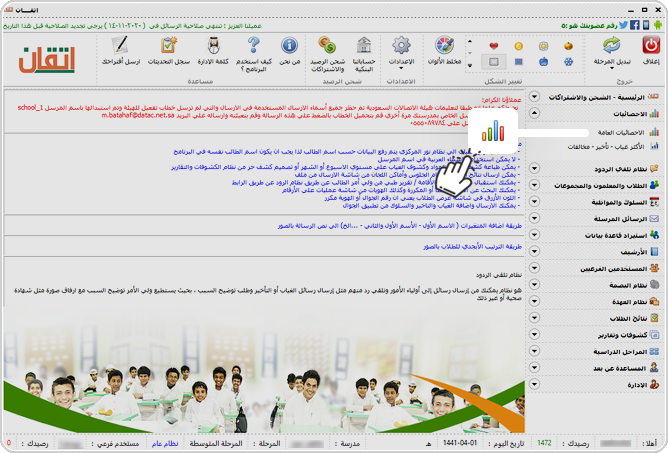
2) ستظهر لك صفحة عرض إحصائيات عامة منقسمة لقسمين , إحصائيات علي مستوي اليوم و إحصائيات علي مستوي الشهر
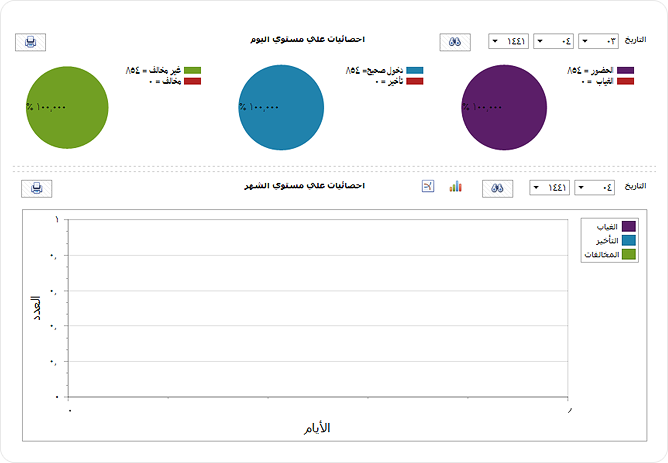
3) حدد التاريخ ( اليومي أو الشهري ) من الخانة الموجودة اعلي يسار كلا القسمين (الإحصائيات علي مستوي اليوم و الشهر ) و اضغط علامة , المنظار البحثي ’ المجاورة لخانة التاريخ للبحث عن البيانات الإحصائية للفترة الزمنية المحددة ( يوم أو شهر )
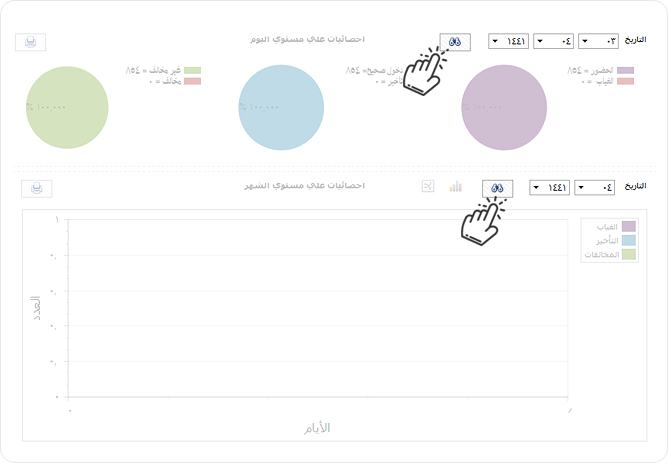
4) ستظهر لك الإحصائيات العامة الخاصة ببيانات الفترة الزمنية المحددة ( يوم/ شهر )
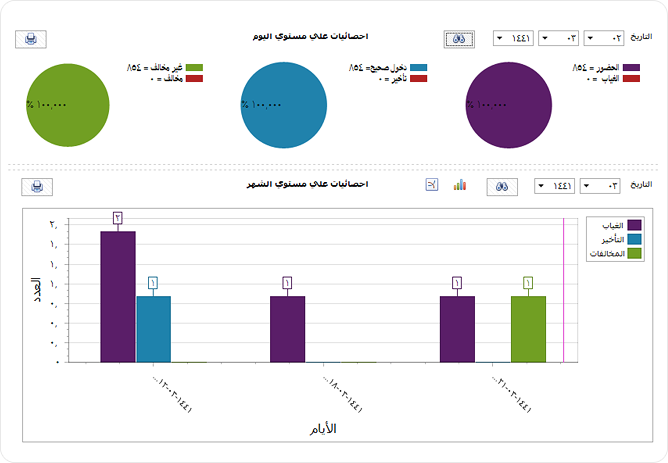
5) يمكنك تغيير نوع الرسم البياني الخاص بالإحصائية علي شكل خطوط من الايقونات المجاورة لخانات التاريخ و منظار البحث
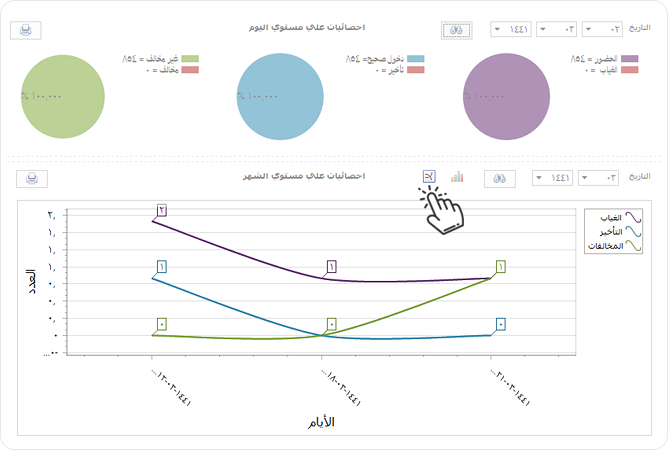
6) يمكن طباعة هذه الإحصائيات من خلا الضغط علي زر ’ رمز الطابعة ’ الموجود اعلي يسار كلا القسمين ( الإحصائيات علي مستوي اليوم و الشهر )
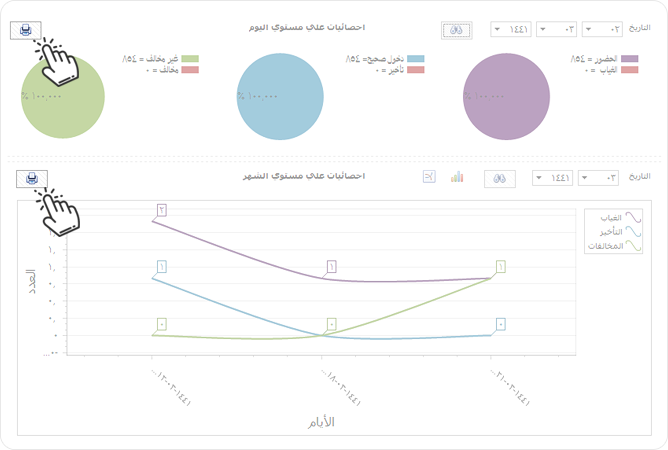
ستظهر لك هذه النافذه , قم بتعيين عنوان للتقرير إن اردت و حدد خانة غير ملون إن اردت طباعة الإحصائية باللون الاسود
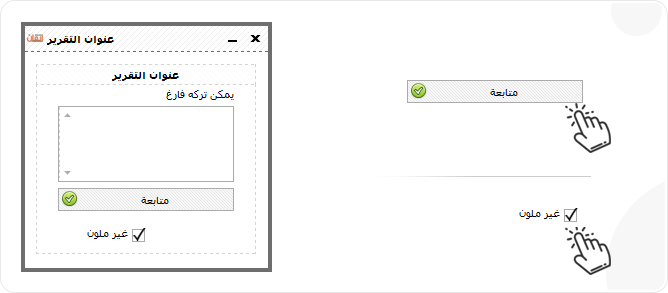
ستظهر لك صفحة طباعة الإحصائية في حالة على مستوى اليوم هكذا قم بتنسيقها حسب الرغبة ثم اضغط print اعلي يسار الصفحة
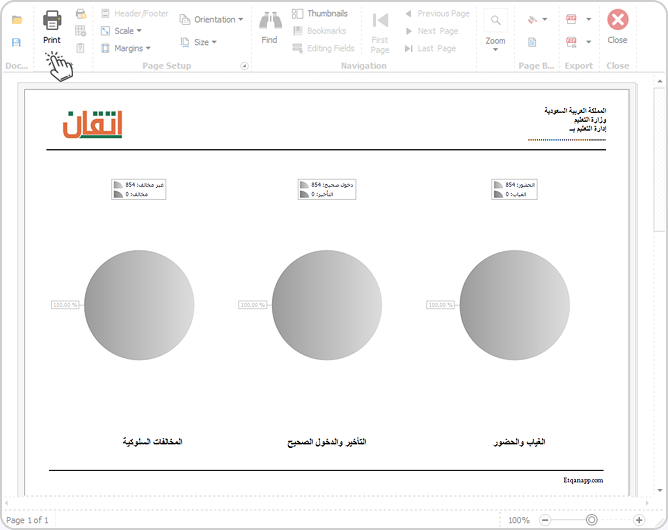
لو قمت باختيار على مستوى الشهرستظهر لك صفحة الطباعة هكذا قم بتنسيقها حسب الرغبة ثم اضغط print اعلي يسار الصفحة
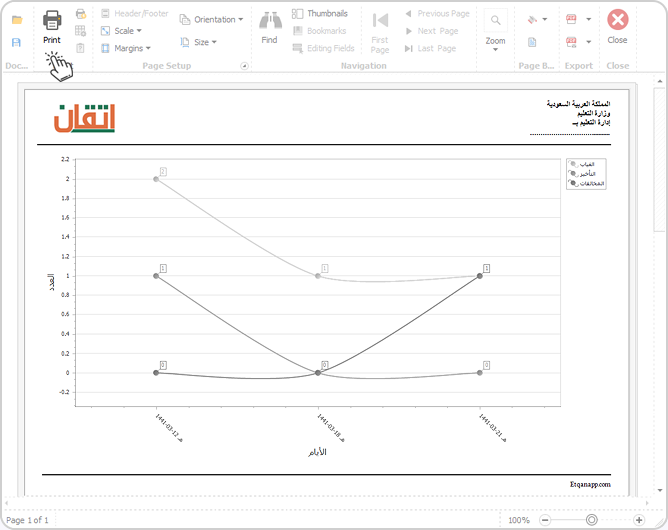
الأكثر غياب – تأخير – مخالفات
1) من القائمة الرأسية علي يمين شاشة البرنامج اختر ’ إحصائيات ’ ستنسدل لكقائمة فرعية اختر منها ’ الأكثر غياب – تأخر- مخالفات ’
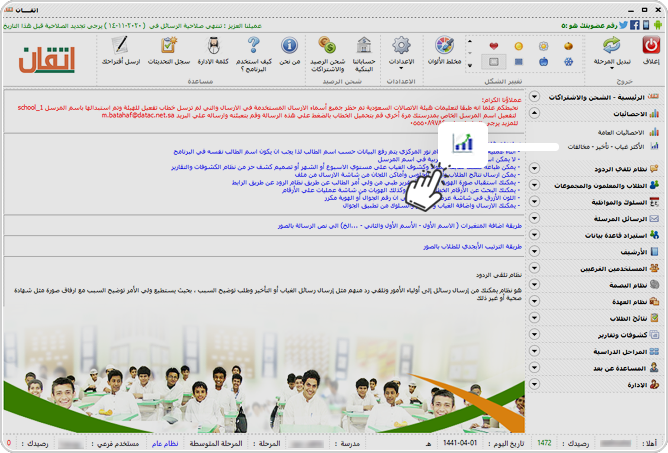
2) ستظهر لك صفحة عرض إحصائية الأكثر غياب – تأخر- مخالفات
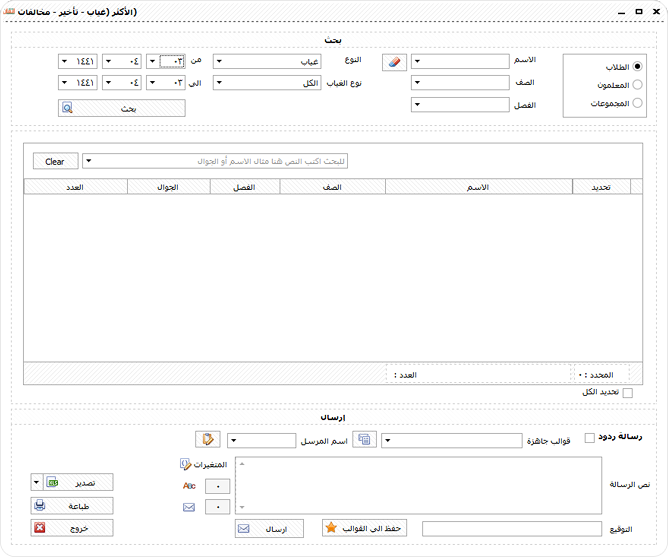
3) حدد رتبة صاحب الحالة المراد عرض إحصائية الأكثر غياب – تأخر – مخالفات ( طالب / معلم / مجموعات موظفين ) و حدد الصف و الفصل في حالة الطلاب
حدد نوع السلوك ( غياب / تأخر/ مخالفة / سلوك إيجابي ) ثم نوع الغياب ( حصة / يوم كامل / الكل ) وحدد الفترو الزمنية ( من – إلي ) واضغط ’ بحث ’
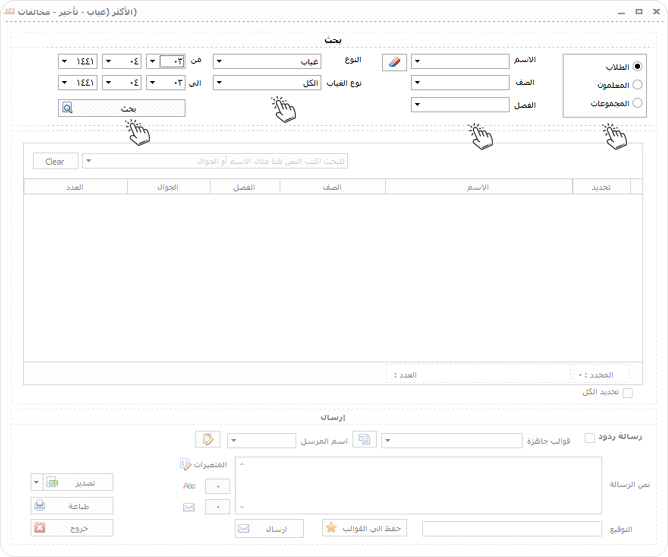
4) سيظهر لك صاحب الحالة بهذا الشكل
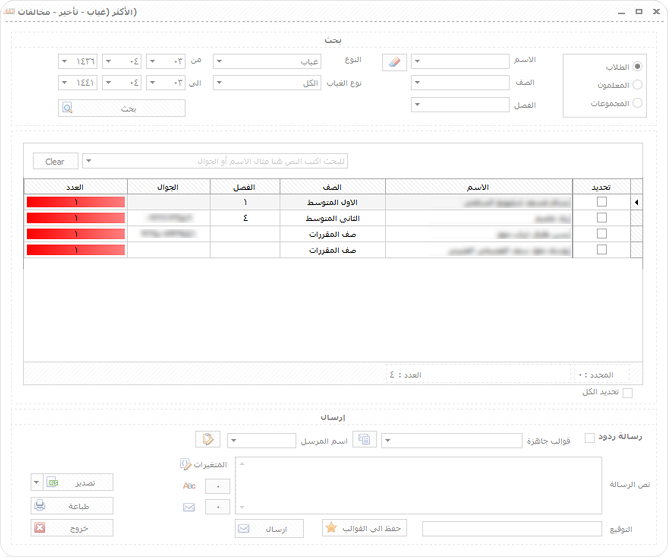
5) قم بتفعيل خانة التحديد المجاورة للاسم ثم قم بغجراء العمليات علي هذه الاحصائية كالإرسال أو الطباعة أو التصدير حسب الرغبة
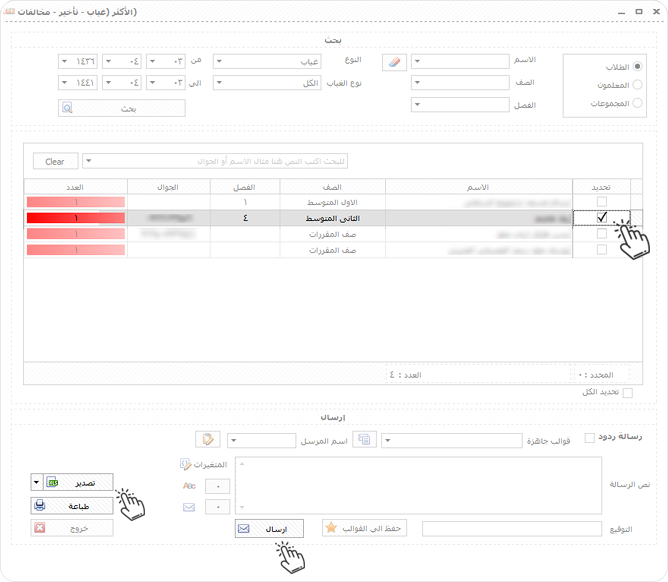
 رجوع لقائمة كيف أستخدم
رجوع لقائمة كيف أستخدم 

